Aplicar formatos numéricos, como datas, moedas ou frações a células numa folha de cálculo. Por exemplo, se estiver a trabalhar no orçamento trimestral, pode utilizar o formato de número Moeda para que os seus números representem dinheiro. Em alternativa, se tiver uma coluna de datas, pode especificar que pretende que as datas sejam apresentadas como 14 de março de 2012, 14-mar-12 ou 14/03.
Siga estes passos para formatar números:
-
Selecione as células que contêm os números que precisa de formatar.
-
Selecione Ctrl+1.
Num Mac, selecione Controlo+1 ou Comando+1.
-
Na janela apresentada, selecione o separador Número (ignore este passo se estiver a utilizar Microsoft 365 para a Web ).
-
Selecione uma opção Categoria e, em seguida, selecione alterações de formatação específicas à direita.
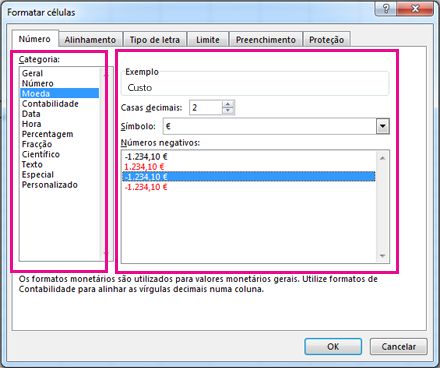
Sugestão: Tem números que aparecem nas células como #####? Provavelmente, isso significa que a sua célula não é suficientemente larga para mostrar o número completo. Experimente clicar duas vezes no limite direito da coluna que contém as células com #####. Isto irá alterar a largura da coluna e a altura da linha para que se ajustem ao número. Pode ainda arrastar o limite direito da coluna para redimensioná-la como quiser.
Parar a formatação automática dos seus números
Por vezes, se introduzir números numa célula ou os importar de outra origem de dados, o Excel não os formatará conforme esperado. Se, por exemplo, escrever um número juntamente com uma marca de barra (/) ou um hífen (-), o Excel poderá aplicar um formato de Data . Pode impedir esta formatação automática de números ao aplicar o Formato de texto às células.
É fácil de fazer:
-
Selecione as células que contêm números que não pretende que o Excel formate automaticamente.
-
Selecione Ctrl+1.
Num Mac, selecione Controlo+1 ou Comando+1.
-
No separador Número , selecione Texto na lista Categoria .
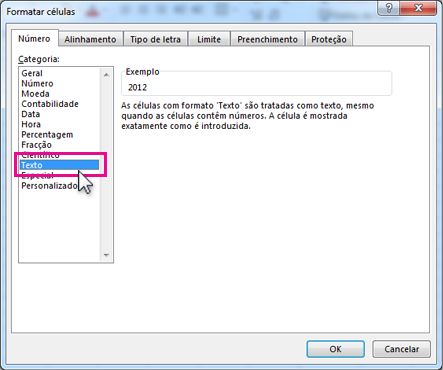
Precisa de mais ajuda?
Pode sempre colocar uma pergunta a um especialista da Comunidade Tecnológica do Excel ou obter suporte nas Comunidades.
Consulte Também
Formatar uma data da forma pretendida
Formatar números como percentagens
Formatar percentagens negativas para facilitar a localização
Criar um formato de número personalizado
Converter datas armazenadas como texto para datas
Corrigir números formatados como texto ao aplicar uma formatação numérica










